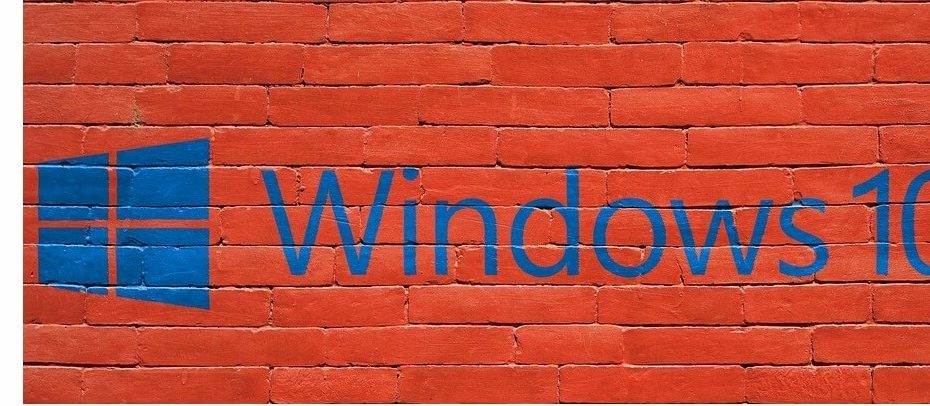Ce logiciel maintiendra vos pilotes opérationnels, vous protégeant ainsi des erreurs informatiques courantes et des pannes matérielles. Vérifiez tous vos pilotes maintenant en 3 étapes faciles :
- Télécharger DriverFix (fichier de téléchargement vérifié).
- Cliquez sur Lancer l'analyse pour trouver tous les pilotes problématiques.
- Cliquez sur Mettre à jour les pilotes pour obtenir de nouvelles versions et éviter les dysfonctionnements du système.
- DriverFix a été téléchargé par 0 lecteurs ce mois-ci.
Eh bien, eh bien, nous avons un autre titre AAA avec les problèmes émergents qui le rendent complètement injouable pour certains utilisateurs. Oui, cela semble être le cas pour Ombre de guerre, la suite du très apprécié Shadow of Mordor.
Le jeu est, comme nous pouvons le constater nous-mêmes, un vrai régal si l'on exclut les micro-transactions et les plantages qui semblent tourmenter beaucoup d'utilisateurs.
Certains d'entre eux sont capables de démarrer le jeu et d'attendre avec impatience que le crash se produise. Autres? Eh bien, ils ne peuvent pas le démarrer en premier lieu.
Pour cela, nous avons effectué une petite recherche afin de vous proposer quelques solutions. Nous espérons qu'ils vous rendront justice et vous pouvez les consulter ci-dessous.
Comment réparer les plantages soudains de Shadow of War sur PC
- Vérifiez la configuration requise
- Mettre à jour les pilotes GPU
- Installer les redistribuables C++, .NET Framework et DirectX
- Vérifiez l'intégrité du jeu avec Steam
- Exécutez le jeu en tant qu'administrateur/en mode compatibilité et depuis le dossier d'installation
- Arrêter les programmes d'arrière-plan
- Réinstaller le jeu
Solution 1 – Vérifiez la configuration requise
Tout d'abord. Vous avez probablement vérifié la configuration système requise avant de décider d'acheter la suite de Shadow of Mordor. Cependant, au cas où quelque chose vous échapperait, voici la configuration système requise pour pouvoir même démarrer ce jeu, et encore moins y jouer.
Configuration minimale requise pour Shadow of War :
- Système d'exploitation: Windows 7 SP1 avec mise à jour de la plate-forme pour Windows 7
- Processeur: Intel i5-2550K, 3,4 GHz
- RAM: 8 Go de RAM
- GPU: GeForce GTX 670 | Radeon HD 7950
- DirectX: version 11
- Réseau: connexion Internet haut débit
- Stockage: 60 Go d'espace de stockage disponible
Configuration système recommandée pour Shadow of War :
- Système d'exploitation: Windows 10 version 14393.102 ou supérieure requise
- Processeur: Intel Core i7-3770, 3,4 GHz
- RAM: 16 Go de RAM
- GPU: GeForce GTX 970 ou GeForce GTX 1060 | Radeon R9 290X ou Radeon RX 480
- DirectX: version 11
- Stockage: 60 Go d'espace de stockage disponible
Une fois que vous êtes certain que votre plate-forme de jeu peut exécuter Shadow of War sans accroc, continuez avec les étapes ci-dessous.
Solution 2 – Mettre à jour les pilotes GPU
Une autre chose essentielle pour un jeu fluide concerne les pilotes GPU. Comme vous le savez bien, sans les pilotes appropriés, même le GPU de premier ordre sont aussi utiles qu'une porte moustiquaire sur un sous-marin. Fondamentalement, pour utiliser tout le potentiel de votre GPU, vous aurez besoin des pilotes correspondants.
Comme le cas l'a montré à tant d'occasions, les pilotes génériques fournis par Windows Update dans Windows 10 ou même Windows 7 d'ailleurs, ne suffiront tout simplement pas. De plus, certains processeurs graphiques nécessitent des pilotes hérités.
Alors, suivons les traces du problème sur un site OEM officiel et avons trouvé un pilote bien équilibré et compatible.
- NVidia
- AMD/ATI
- Intelligence
D'un autre côté, si le GPU n'est pas responsable de votre problème, passez simplement à l'étape suivante.
Afin d'améliorer les performances de votre jeu et de vous débarrasser des ralentissements, des retards, des FPS faibles et d'autres problèmes ennuyeux, nous vous recommandons télécharger Game Fire (gratuit).
Solution 3 – Installer les redistribuables C++, .NET Framework et DirectX
Windows est le roi des jeux sur PC pour une bonne raison, et c'est, mesdames et messieurs, la compatibilité. Cependant, même si vous êtes pressé de profiter de l'Ombre de la guerre, cette réminiscence du Seigneur de la Rings, il y a encore certaines choses que vous devrez vérifier pour jouer à ce jeu sur Windows 10 Plate-forme. Et ce sont C++, .NET Framework et, last but not least, DirectX.
Certains utilisateurs ont signalé que les plantages persistaient après l'installation de la dernière version de Windows Runtime C++ 2017. Maintenant, nous allons passer à un autre niveau et vous conseiller, en plus de la dernière version C++, d'installer les versions 2015 et 2013, respectivement.
De plus, si vous exécutez Windows 10 avec l'architecture 64 bits, installez les variantes Visual Studio C++ 32 bits et 64 bits. Ils peuvent être trouvés ici.
Maintenant, après avoir traité le C++, passons à .NET Framework et installons-le également. Il est fort probable que vous disposiez déjà d'un .NET Framework quelconque, car il est couvert par la mise à jour Windows. Cependant, il ne fera pas de mal de naviguer vers ce site, téléchargez et installez la dernière version de .NET Framework.
- A LIRE AUSSI: Regardez le premier gameplay de la Terre du Milieu: Shadow of War
Enfin, la partie la plus importante du logiciel suivant Windows 10 est DirectX. Téléchargez et installez la dernière version de DirectX et recherchez les modifications. Vous pouvez le faire en suivant ceci relier.
Solution 4 – Vérifier l'intégrité du jeu avec Steam
Étant donné que la plupart des utilisateurs de PC ont obtenu leur copie de Shadow of War via Steam, utilisons son client de bureau pour corriger la corruption possible des fichiers du jeu. À savoir, les fichiers d'installation du jeu peuvent être corrompus ou incomplets pour une raison quelconque. Nous pointons du doigt les logiciels malveillants, en tant que principal suspect.
Heureusement, avec le Client Steam, vous pouvez vérifier l'intégrité des fichiers d'installation. Si l'outil découvre les fichiers concernés, il doit retélécharger les fichiers manquants ou corrompus. Pour exécuter cet outil, suivez les étapes ci-dessous :
- Ouvrez le Vapeur application.
- Sélectionner Bibliothèque.
- Faites un clic droit sur Ombre de guerre et ouvrir Propriétés.

- Sélectionnez le Fichiers locaux languette.
- Clique sur le "Vérifier l'intégrité des fichiers du jeu" bouton.

Solution 5 – Exécutez le jeu en mode admin/en compatibilité et depuis le dossier d'installation
Passer à autre chose. La façon dont le système réagit à Shadow of War peut également être un problème. À savoir, certains utilisateurs ont signalé qu'en modifiant le mode de compatibilité et en accordant des autorisations administratives au jeu, ils ont pu exécuter le jeu sans plantage. Du moins, pas avant un certain temps.
Cela semble être plus une solution de contournement qu'une solution en soi puisque le jeu finit par planter. Du moins, dans la plupart des cas. Dans tous les cas, cela ne fera pas de mal et cela pourrait aider, alors voici comment procéder :
- Accédez au dossier d'installation du jeu. Par défaut c'est: C: SteamsteamappscommonShadowOfWarx64ShadowOfWar.exe
- Faites un clic droit sur le ShadowOfWar.exe et ouvrir Propriétés.
- Choisir la Compatibilité languette.
- Vérifier la "Exécuter ce programme en mode de compatibilité pour" boîte.
- Dans le menu déroulant, sélectionnez Windows 7.
- Maintenant, vérifiez le "Exécutez ce programme en tant qu'administrateur”.
- Cliquez sur d'accord pour confirmer les modifications.

Après cela, nous vous conseillons de lancer le jeu depuis le dossier d'installation, en double-cliquant sur ShadowOfWar.exe. Éliminons Steam de l'équation et essayons. Si vous rencontrez toujours des plantages soudains une fois le jeu démarré ou si le jeu ne démarre pas du tout, vérifiez les solutions restantes.
- A LIRE AUSSI : Common Wolfenstein 2: The New Colossus bugs et comment les corriger
Solution 6 – Fermez les programmes d'arrière-plan
Maintenant, même si tout semble indiquer que Shadow of War est à l'origine des problèmes, nous vous encourageons également à consulter les programmes d'arrière-plan. À savoir, certains utilisateurs ont signalé que des programmes comme MSI Afterburner sont la vraie raison pour laquelle le jeu plante.
Comme nous ne sommes pas en mesure de distinguer un programme, nous vous conseillons de démarrer votre système avec la procédure Clean Boot et de rechercher les modifications.
Si vous ne savez pas comment procéder, suivez les étapes ci-dessous :
- Appuyez sur la touche Windows + R pour ouvrir la ligne de commande Exécuter.
- Dans le type de ligne de commande msconfig.msc et appuyez sur Entrée pour ouvrir Configuration du système.
- Sous le Général onglet, sélectionnez le Startup selective.
- Décochez la case "Charge les composants de démarrage" boîte.

- Maintenant, naviguez jusqu'au Prestations de service languette.
- Vérifier la "Cacher tous les services Microsoft" boîte.
- Clique sur le Désactiver tous les et alors d'accord pour confirmer les modifications.

- Pour terminer, redémarrez votre PC et redémarrez Shadow of War.
Si même cela ne suffisait pas à résoudre le problème et que vous êtes toujours coincé avec les mêmes accidents qui vous déchirent les nerfs, assurez-vous de vérifier la dernière étape.
Solution 7 – Réinstaller et mettre à jour le jeu
Enfin, il y a la réinstallation en dernier recours. La réinstallation de la copie numérique du jeu peut prendre un certain temps, mais nous pensons que cela en vaut toujours la peine si le jeu fonctionne.
Beaucoup d'utilisateurs ont signalé les plantages et toutes ces histoires, cependant, la majorité d'entre eux exécute le jeu sans aucun problème. Donc, soit nous examinons le problème d'optimisation isolé, soit vous avez fait quelque chose de mal dans la foulée.
Voici comment réinstaller Shadow of War :
- Aller vers Vapeur et ouvrir Bibliothèque.
- Faites un clic droit sur Ombre de guerre et choisissez Désinstaller.

- Maintenant, avant de passer à l'installation, assurez-vous de supprimer les fichiers Shadow of War des dossiers situés dans C: Fichiers de programme Steam et C: Utilisateurs: votre nom d'utilisateur: AppData.
- Ouvert Bibliothèque à nouveau, faites un clic droit sur Ombre de guerre et cliquez Installer.

Avec ça, c'est fini. Nous ne pouvons qu'espérer que Monolith Productions, les développeurs responsables du jeu, arrangeront les choses et laisseront les joueurs en difficulté tuer enfin des orcs. En passant, n'oubliez pas de nous parler de votre expérience avec La Terre du Milieu: L'Ombre de la guerre. Vous pouvez le faire dans la section commentaires ci-dessous.
ARTICLES CONNEXES QUE VOUS DEVRIEZ CONSULTER :
- La Terre du Milieu: Shadow of War est disponible sur Xbox One et Windows 10
- Activer les ombres basses dans les jeux pour augmenter les FPS
- Bugs de FIFA 18: plantages du jeu, déconnexions du serveur, le son ne fonctionnera pas et plus encore